Terug in december 2013, schreef ik een tutorial post waarin ik liet zien hoe je basis analytics gegevens in Omniture kunt vinden, en waarin ik de verschillen in terminologie tussen Omniture en Google Analytics uitlegde. Beide platforms hebben sindsdien enkele wijzigingen ondergaan, dus deze refresh herstelt de gids naar zijn oorspronkelijke bruikbaarheid.
Voordat we ons erin vastbijten, houd in gedachten dat een van de belangrijkste verschillen tussen Google Analytics en Omniture is dat Omniture-setups altijd op maat zijn. Als zodanig kunnen installaties verschillen in wat ze standaard laten zien en hoe rapporten zijn gegroepeerd.
Ten eerste, zorg ervoor dat u naar de juiste rapportsuite kijkt – rapportsuites zijn Omniture’s equivalent van de weergaven van Google Analytics:
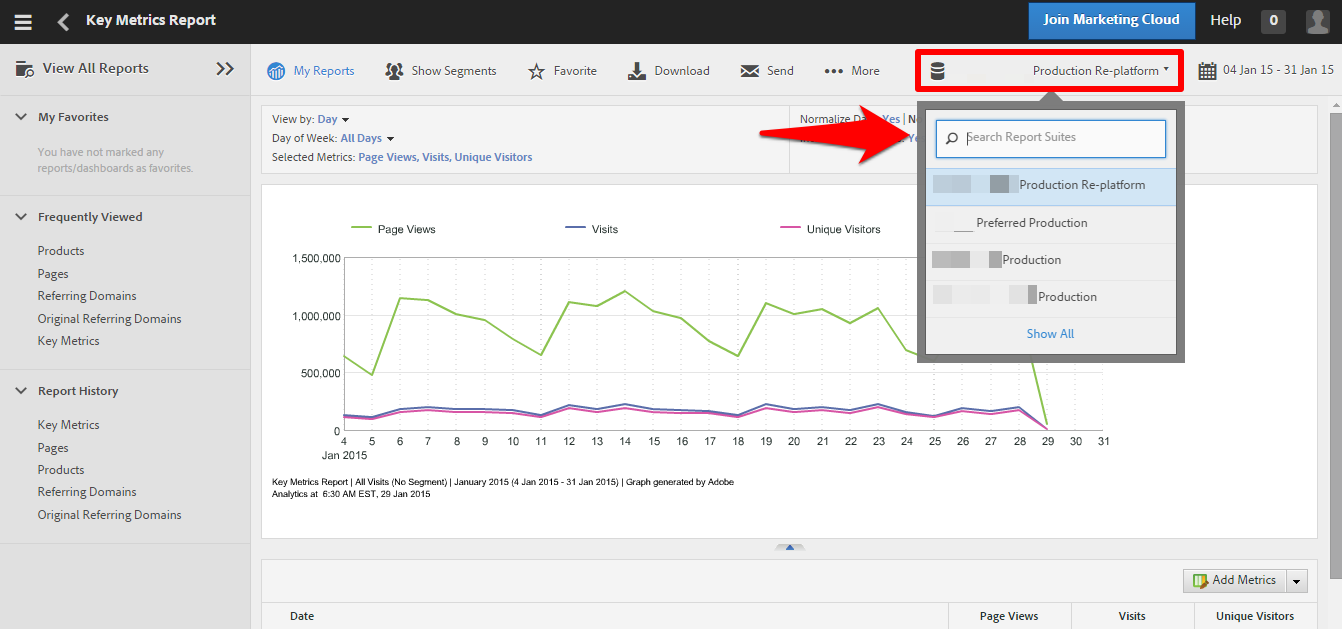
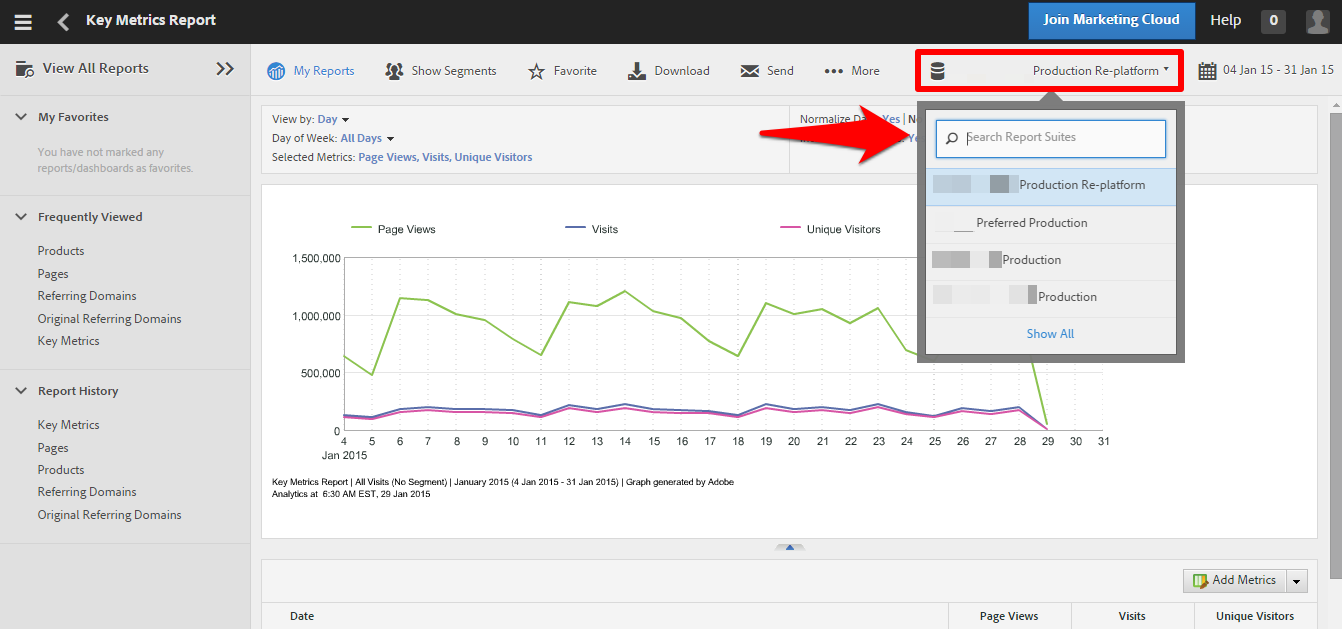
Ten tweede, het is mogelijk dat uw klant wat u zoekt al heeft ingesteld als een dashboard. Als ze niet in het favorietenmenu staan, kunnen Omniture-dashboards vrij gemakkelijk over het hoofd worden gezien, en als er niets anders is, kunnen ze u een inzicht geven in wat uw klant al monitort:
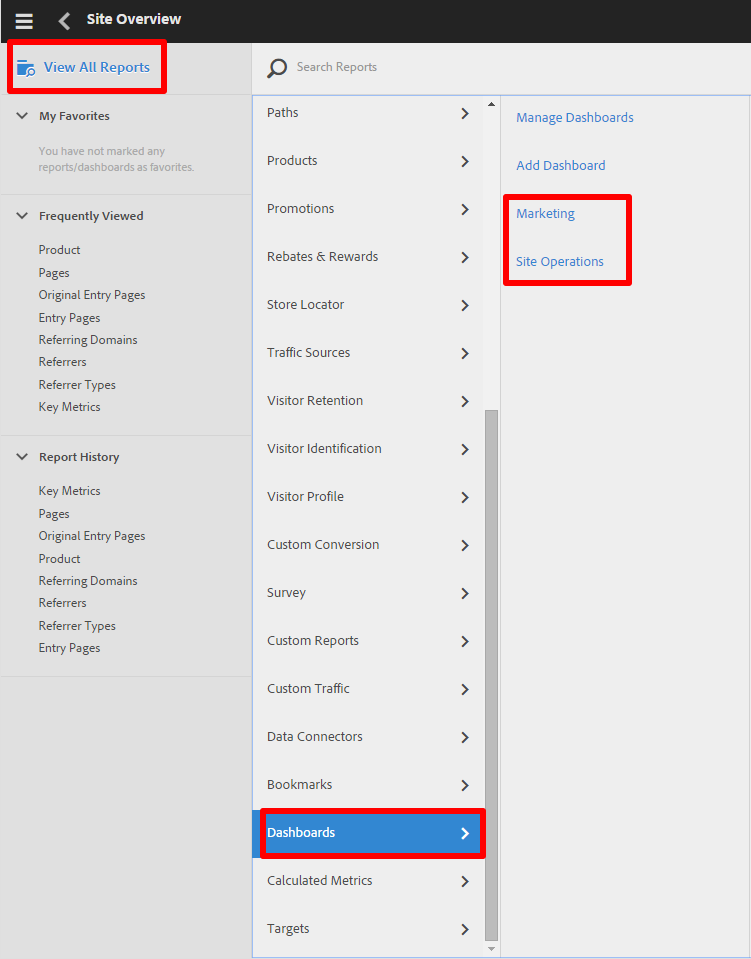
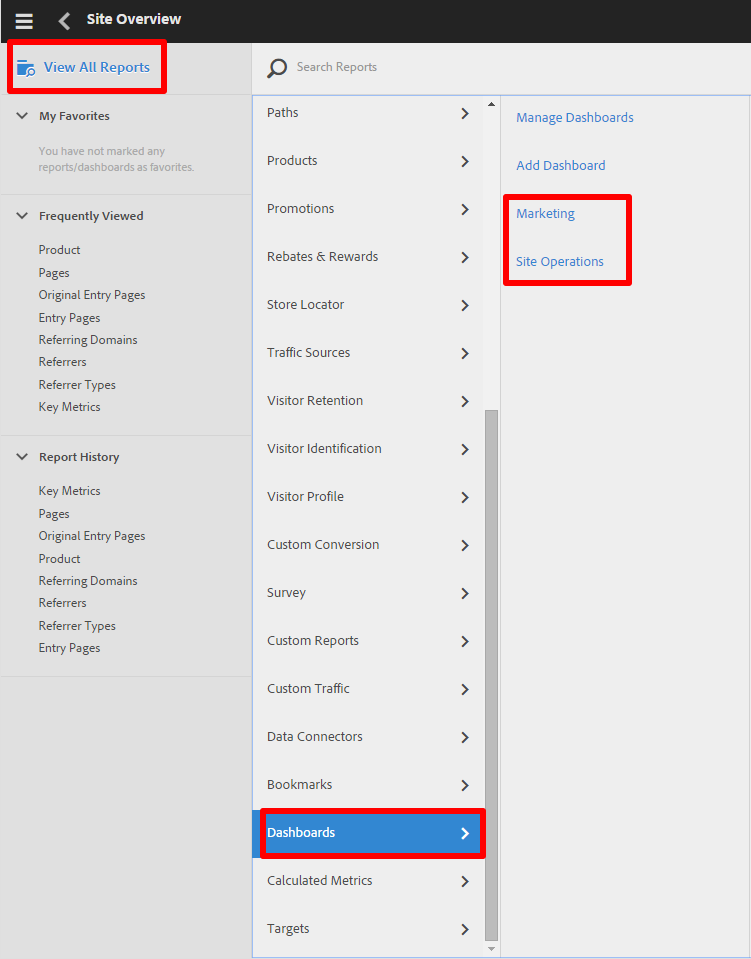
Metrics
Voordat we aan rapporten beginnen, is het de moeite waard om de menu’s met statistieken in Omniture te begrijpen – vooral omdat Omniture u vaak niet standaard de meest nuttige statistieken laat zien.


De hierboven getoonde rapportensuite toont bijvoorbeeld standaard slechts twee statistieken voor het rapport over verwijzende domeinen – inkomsten en bezoeken. We kunnen de meeteenhedenkiezer openen met de knop “Metriek toevoegen” aan de rechterkant en de meeteenheden naar het “canvas” in het pop-upvenster slepen.
Merk op dat er bovenaan de lijst met meeteenheden een vervolgkeuzelijst staat om te kiezen tussen “standaard” en “berekende” meeteenheden. Helaas zult u vroeg of laat het vakje voor berekende meeteenheden moeten gebruiken – ik heb Omniture-opstellingen gezien die conversiepercentage niet als standaardmeeteenheid hadden, dus laten we dat als voorbeeld doorlopen:


Als we “Berekend” selecteren in de vervolgkeuzelijst, kunnen we op het kleurrijke symbool ernaast klikken om onze berekende meeteenheden te beheren. Om componenten aan de formule toe te voegen, moeten deze in de menu’s worden geselecteerd, waarna u op “Toevoegen aan formule” kunt klikken.


Voor mijn orderomzettingspercentage heb ik geselecteerd
- Naam: Order Conversion Rate
- Type: Percentage (%)
- Decimaal plaatsen: 2
- Formule: /
Als we klaar zijn, kunnen we op “opslaan” klikken, gevolgd door “lijst sluiten en vernieuwen”, en onze nieuwe berekende metriek zal beschikbaar zijn om in rapporten te slepen als een standaard metriek.
Segmenten
Segmenten in Omniture werken veel zoals ze doen in Google Analytics, en Omniture heeft nu de mogelijkheid gekregen om meerdere segmenten toe te passen. Om toegang te krijgen tot het menu Segmenten, klikt u op “Segmenten weergeven” bovenaan een willekeurig rapport en vervolgens zoekt en selecteert u segmenten uit de lijst in de linkerzijbalk:


Om een aangepast segment toe te voegen, selecteert u “Nieuw segment maken” in dit menu. In het volgende menu kunt u “dimensies” van links naar “containers” aan de rechterkant slepen en de reikwijdte van het segment definiëren als hit, bezoek of bezoeker (gelijk aan hit, sessie en gebruiker in Google Analytics):


Acquisition
Als u Google Analytics gewend bent, dan bent u gewend aan een acquisitieoverzicht dat er ongeveer zo uitziet:


Helaas is dit vrij moeilijk te repliceren in een standaard Omniture-opstelling. Het dichtst in de buurt komt het rapport Referrer Types:
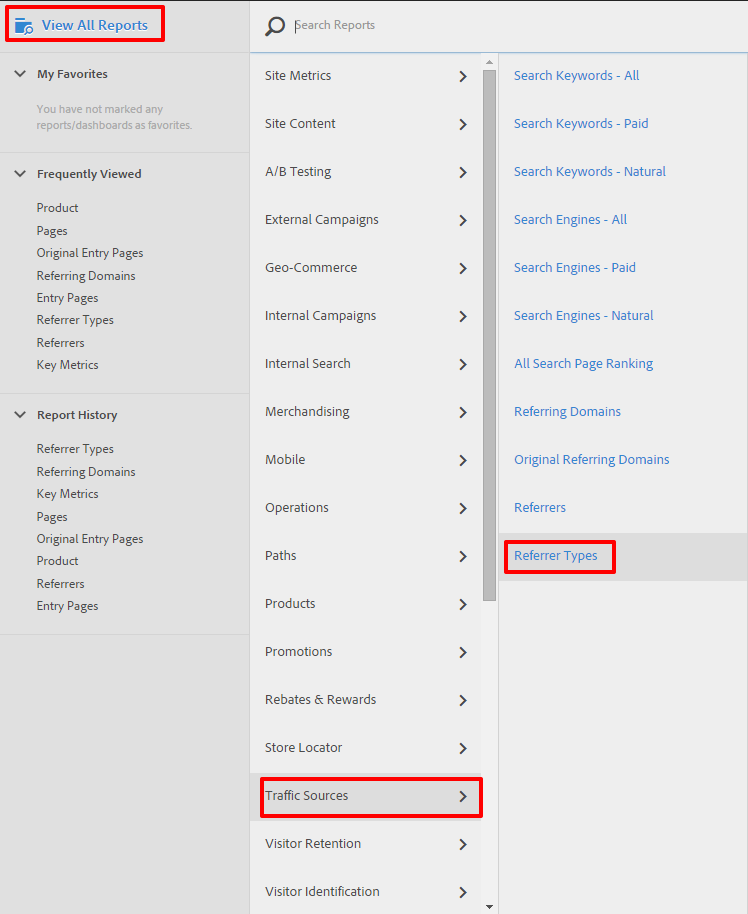
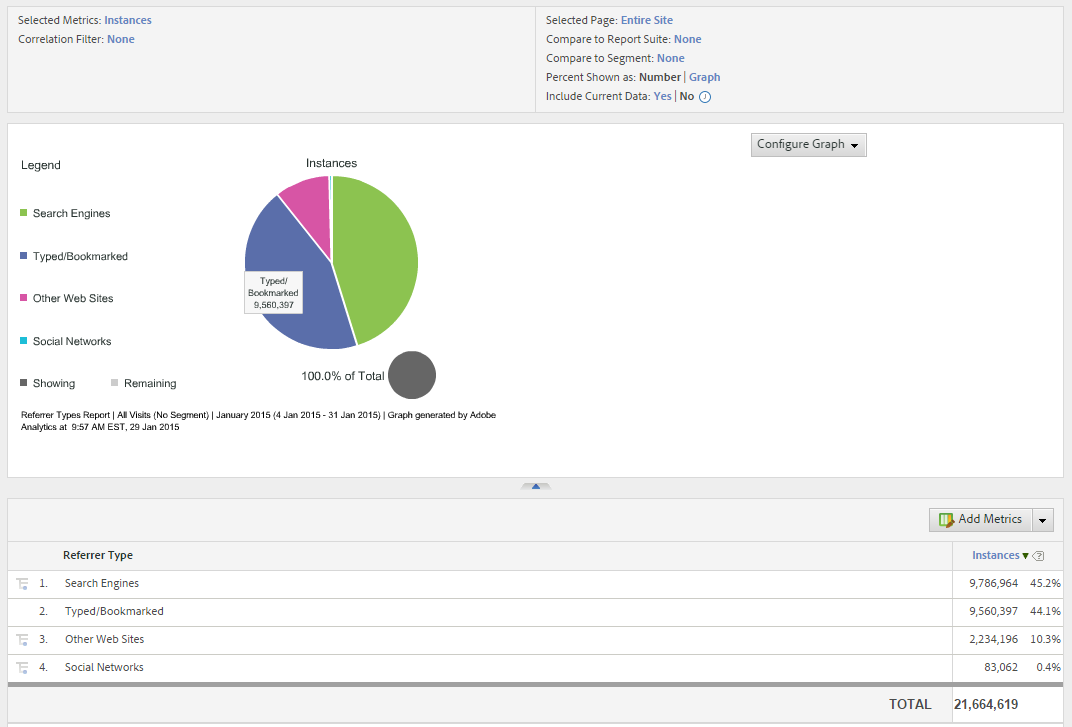
Het grootste probleem hier is het gebrek aan scheiding tussen PPC- en organisch verkeer. U zult de rapporten “Zoekmachines – Betaald” en “Zoekmachines – Natuurlijk” in hetzelfde menu moeten gebruiken om dat te achterhalen.
Een interessant rapport dat echter niet zo gemakkelijk te repliceren is in Google Analytics, is “Oorspronkelijke verwijzende domeinen” – zoals u zou verwachten, toont dit de bron die bezoekers hadden bij hun allereerste bezoek aan de site. In tegenstelling tot Google Analytics, sluit Omniture zoekmachines niet uit van de lijst van verwijzende domeinen. Dit maakt dit rapport vrij nuttig als u geïnteresseerd bent in wat bezoekers ontdekken op uw site, in tegenstelling tot wat ze gebruiken om de site te vinden als ze eenmaal weten wat ze zoeken.
Audience
In Google Analytics ziet een publieksoverzicht er ongeveer zo uit:


Ook hier geldt dat dit niet als één paginarapport wordt gerepliceerd in een standaard Omniture-instelling, maar Omniture heeft wel een aantal interessante dingen onder “Visitor Profile” (Bezoekersprofiel):


Dit geeft u alle opties die u nodig hebt om te controleren op browserspecifieke bugs, geografische gegevens, anomalieën in het verkeer en nog veel meer. Sommige dingen die u gewend bent te zien onder “Audience” in Google Analytics staan onder “Visitor Retention” in Omniture, en het dichtstbijzijnde equivalent van Google Analytics’ geweldige “User Flow” visualisatie is het “Paths” menu – meer daarover binnenkort…
Behaviour and Flow
Voor mij zijn de meest nuttige toepassingen van Google Analytics’ gedragsrapporten de mogelijkheid geweest om de prestaties van landingspagina’s en het gedrag van bezoekers die erop landen te onderzoeken. Beide worden gerepliceerd in een standaard Omniture setup, en er zijn een paar andere leuke tools beschikbaar om ze aan te vullen.
Landingspagina’s
Een rapport over landingspagina’s vindt u onder “Paden” -> “Pagina’s” -> “Ingangen &Uitgangen” -> “Ingangspagina’s”:


Noteer ook “Oorspronkelijke Ingangspagina’s”, een heel handig rapport dat vrij complex is om te repliceren in Google Analytics.
Stromen & Paden
Het paden menu zit vol met geweldige tools. Ten eerste zijn er de reguliere binnenkomst- (landingspagina) en vertrekpagina-rapporten die u gewend bent in Google Analytics, maar dan zijn er ook nog de paginastroomrapporten, waarmee u een pagina kunt selecteren en kunt bekijken hoe mensen daar komen of waar ze vanaf daar naartoe gaan.
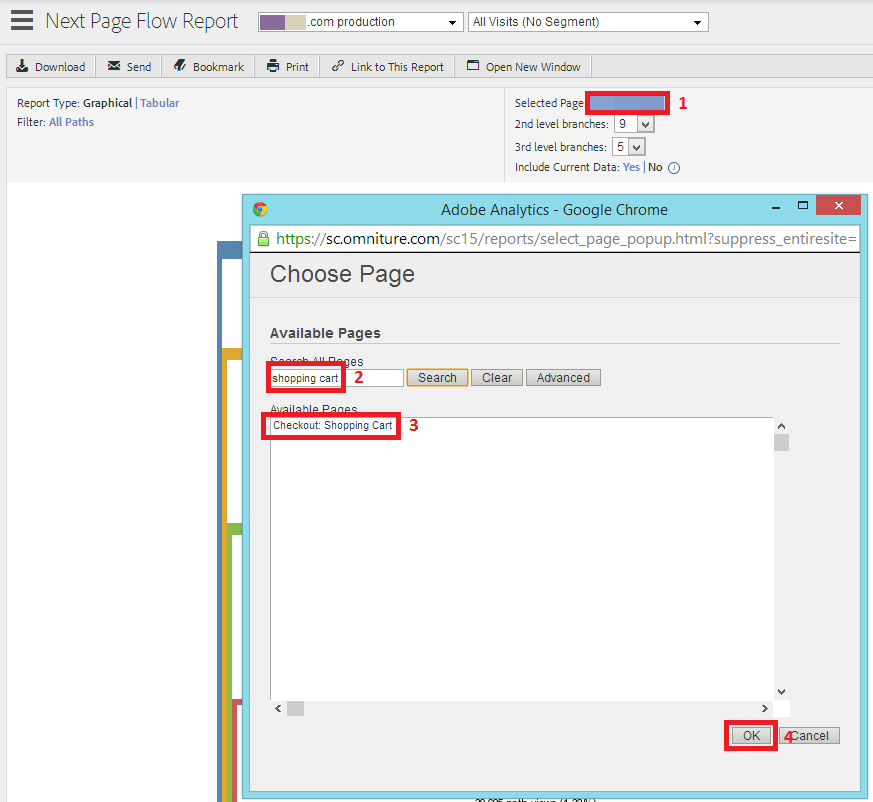
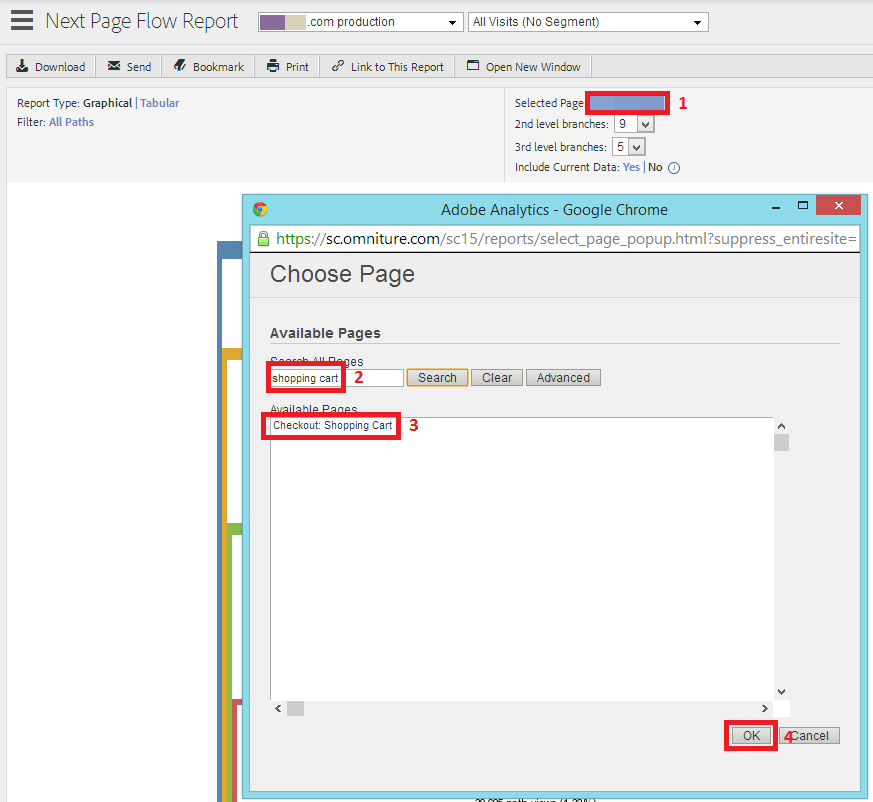
De padenrapporten zijn het waard om volledig te worden verkend, maar een ander bijzonder nuttig hulpmiddel is het PathFinder-rapport. Het “Sandwich-patroon” kan bijvoorbeeld worden gebruikt om de meest gebruikte routes van een landingspagina naar een afrekenpagina te analyseren.


De padenrapporten zijn ook Omniture’s beste antwoord op de flowvisualisaties van Google Analytics. Ze zijn zeker niet zo mooi, en ze zijn niet zo nuttig voor het analyseren van langere trajecten van gebruikers door een site, maar ze kunnen nog steeds dezelfde soort inzichten bieden.
Site Speed
Site Speed-rapportage is te vinden onder “Site Metrics” -> “Performance”:


Tegenvalligerwijs lijkt dit rapport niet beschikbaar te zijn in de meeste Omniture-implementaties die ik heb gezien.
Omzettingen
Aannemend dat ze zijn ingesteld, kunt u de basisgegevens over conversies in Omniture krijgen met twee rapporten:


De eerste is de productconversietrechter, die doet wat er op het blikje staat – het is een conversietrechter die veel lijkt op de trechters die u gewend bent te zien in Google Analytics. Het geeft je ook percentages voor het orderpercentage en de gemiddelde omzet voor bezoekers die verschillende stadia in het proces hebben bereikt.
Het productenrapport is interessant in die zin dat het je een volledige lijst van producten geeft en je de mogelijkheid biedt om verschillende metrieken toe te voegen, waarvan sommige moeilijk te interpreteren zijn en met de nodige voorzichtigheid moeten worden behandeld – bijvoorbeeld, wat betekent “bekeken pagina’s” voor een product zonder productpagina? Maar op zijn minst kunt u met dit rapport zien welke producten de meeste omzet en orders genereren.
Equivalent Reports Summary Table
Als u tot nu toe hebt gelezen, is dit bericht hopelijk nuttig voor u geweest. Ik heb de belangrijkste equivalente rapporten samengevat in een tabel hieronder. Voel je vrij om je feedback en tips in de commentaar sectie te zetten!
| GA-rapport | Omvangs Equivalent | Omvangs Navigatie Pad |
| Dashboards | Dashboards | 1) Bekijk alle rapporten
2) Dashboards |
| Acquisitie-overzicht | Referrer Types | 1) Bekijk alle rapporten
2) Verkeersbronnen 3) Referrer Types |
| Audience Overview | Visitor Profile rapporten | 1) Bekijk alle rapporten
2) Visitor Profile |
| Gedragsrapporten | Gebruikersbehoudsrapporten | 1) Bekijk alle rapporten
2) Bezoekersbehoud |
| Landingspagina’s rapport | Entry Pages rapport | 1) Bekijk alle rapporten
2) Paths 3) Entries and Exits 4) Entry Pages |
| Site Speed rapporten | Prestatierapporten | 1) Bekijk alle rapporten
2) Site Metrics 3) Performance 4) Paginalaadtijd |
| Gebruikersstroom rapporten | Padenrapporten | 1) Bekijk alle rapporten
2) Paden 3) Pagina’s 4) Volgende Paginastroom / Vorige Paginastroom / PathFinder |
| Funnel Visualisatie | Producten Conversie Trechter | 1) Bekijk alle rapporten
2) Producten 3) Producten Conversie Trechter |